Sådan castes fotos fra iPhone til tv ved hjælp af Chromecast: En trin-for-trin-guide
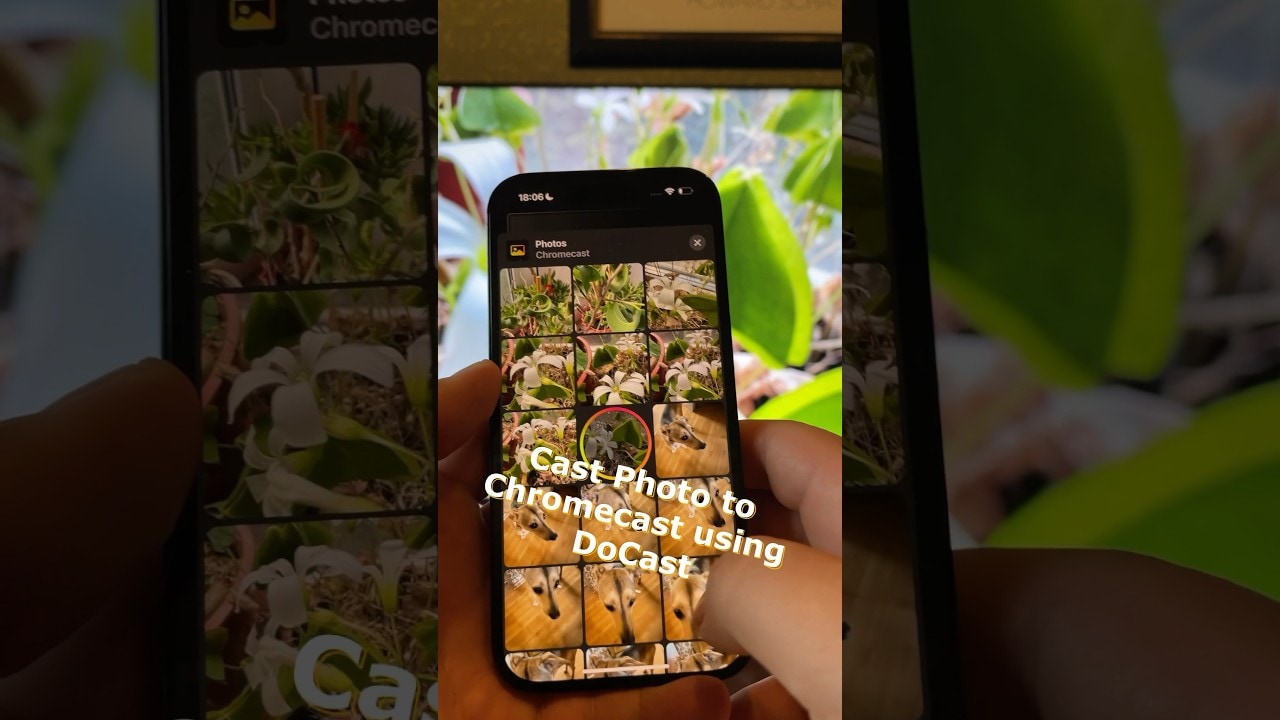
Hvis du er en Chromecast bruger og ønsker at caste fotos fra din iPhone til dit tv, er du kommet til det rette sted! 👍 Denne artikel giver en hurtig og nem guide til, hvordan du får det til at ske. Lad os dykke ned i det! 📸📺
Download Do Cast fra App Store
Start med at downloade Do Cast App fra App Store. Denne app vil lette din fotocasting-oplevelse. 📲
Giv alle de nødvendige tilladelser
Når du har downloadet appen, skal du åbne den og give alle de nødvendige tilladelser for at få en problemfri brugeroplevelse. 🚀
Forbind dine enheder til det samme Wi-Fi
Sørg for, at både din iPhone og Chromecast er forbundet til det samme Wi-Fi-netværk. Dette trin er afgørende for at sikre en vellykket castingproces. 📶
Vælg din enhed fra den givne liste
Fra listen i appen skal du vælge din Chromecast som målenhed. Så snart du har valgt din enhed, er du klar til at fortsætte. 🎯
Forstå opgraderingstilbuddet (valgfrit)
Appen kan tilbyde dig at opgradere til enten et årligt eller livstidsabonnement. I tilfælde af køb kan de endda tilbyde dig en særlig gave. 🎁 Alternativt kan du vælge den 14-dages gratis prøveperiode eller fortsætte med at bruge den gratis version af appen.
Giv adgang til dine iPhone-fotos
I appens hovedmenu skal du trykke på 'fotos' og give appen adgang til dine iPhone-billeder. Dette giver dig mulighed for at vælge fotos til casting. 📸🔓
Vælg fotos, og cast dem til dit tv
Når du har givet adgang til dine fotos, skal du vælge dem, du vil caste. De valgte fotos vil derefter blive vist på dit tv. Glæd dig over, at du kan streame et ubegrænset antal fotos, selv i den gratis version af appen! 🖼️🎉
Konklusion: 🏁
Casting af fotos fra din iPhone til dit tv ved hjælp af en Chromecast kan være en leg. Ingen reklamer, ubegrænset antal fotos og brugervenlig grænseflade er blot nogle få af fordelene. Giv det en chance, og opgrader din fotovisningsoplevelse i dag. God casting! 📺❤️
OFTE STILLEDE SPØRGSMÅL
Kan jeg caste billeder fra min iPhone til mit tv med Chromecast?
Ja, du kan caste fotos fra din iPhone til dit tv ved hjælp af Chromecast. Vi giver dig en detaljeret trin-for-trin-guide i artiklen.
Skal jeg bruge en særlig app for at caste fotos fra iPhone til tv med Chromecast?
Ja, Google Home-appen er nødvendig for at konfigurere din Chromecast og caste din iPhones fotos til dit tv.
Er Google Home-applikationen gratis?
Ja, du kan downloade Google Home gratis fra App Store.
Kan jeg caste billeder fra min iPhone til ikke-smart-tv?
Ja, du kan stadig caste billeder fra din iPhone til ikke-smart-tv'er, så længe tv'et har en HDMI-port, hvor du kan tilslutte din Chromecast.
Skal jeg bruge WiFi for at caste billeder fra min iPhone til mit tv?
Ja, Chromecast kræver et stabilt WiFi-netværk for at fungere korrekt.
Kan jeg caste fotos direkte fra min Fotos-app på min iPhone?
Nej, du skal caste fotos via Google Fotos-appen, som du kan downloade fra App Store.
Kan jeg caste livebilleder og -videoer fra min iPhone til mit tv?
Ja, både levende billeder og videoer kan sendes fra din iPhone til dit tv ved hjælp af Chromecast.
Kan jeg caste billeder fra min iPad til mit tv?
Ja, du kan følge de samme trin som i artiklen for at caste fotos fra din iPad til dit tv.
Er der nogen størrelsesbegrænsning på de billeder, jeg kan caste?
Nej, der er ingen størrelsesbegrænsning. Større fotos kan dog tage længere tid at indlæse.
Kan jeg caste billeder i diasshowtilstand?
Ja, Google Fotos understøtter slideshow-tilstand, som kan sendes til dit tv.
Kan jeg styre diasshowets hastighed, mens jeg caster?
Desværre understøtter Google Fotos i øjeblikket ikke ændringer i diasshowets hastighed.
Kan jeg blande fotos under casting?
Ja, du kan blande dine fotos i Google Fotos, før du caster dem.
Kan jeg caste min iPhone-skærm til mit tv?
Ja, med Chromecast-appen kan du caste hele din iPhone-skærm til dit tv.
Kan jeg caste fotos fra andre foto-apps til mit tv?
Ja, andre programmer, der understøtter casting, kan også bruges til at vise fotos på dit tv.
Kan jeg caste fra iPhone til Chromecast uden WiFi?
Nej, i øjeblikket kræves der WiFi for at caste fra iPhone til Chromecast.
Kan jeg caste fra flere enheder på samme tid?
Nej, Chromecast kan kun caste fra én enhed ad gangen.
Hvorfor vises min Chromecast ikke i min Google Home-app?
Sørg for, at din Chromecast og din iPhone er forbundet til det samme WiFi-netværk. Hvis de er på forskellige netværk, vil din Chromecast måske ikke dukke op i Google Home-appen.
Kan jeg caste min iPhone til tv uden Chromecast?
Ja, der findes andre casting-enheder og smart-tv-platforme, der tillader iPhone-casting, men Chromecast er en af de mest pålidelige og enkle løsninger.
Kan jeg caste fotos i et andet format, som PNG eller TIFF?
Chromecast understøtter JPEG, PNG, BMP og GIF. Andre formater skal konverteres til et understøttet format før casting.
Kan jeg caste billeder i portrættilstand?
Ja, fotos i både liggende og stående tilstand kan castes. Men afhængigt af billedformatet på dit tv kan portrætfotos have sorte bjælker på siden.
De specifikke trin virker for tekniske. Er der en nemmere måde at caste fotos på?
For at bruge Chromecast-hardwaren er det desværre disse trin, Google har beskrevet. Selvom det kan virke teknisk, er det en ligetil proces. Brug venligst vores guide til klare trin-for-trin instruktioner.
Kan jeg bruge Chromecast med andre Apple-enheder som MacBook eller Apple Watch?
Chromecast er ikke direkte kompatibel med MacBook eller Apple Watch, men der findes tredjepartsapps, som kan understøtte dette. Deres funktionalitet kan dog være begrænset.
Kan jeg sætte på pause, spole frem eller tilbage, mens jeg caster fotos eller videoer?
Ja, du kan gøre alt dette ved at bruge din iPhone som controller, mens du caster.
Er det muligt at caste 4K- eller HDR-fotos?
Ja, 4K- og HDR-casting understøttes, hvis du har en Chromecast Ultra-enhed og 4K- eller HDR-indhold.
Kan jeg caste musik sammen med fotos?
Ja, du kan caste musik sammen med et diasshow af fotos. Musikken skal dog castes via en separat app, der understøtter casting, såsom Spotify eller Google Play Music.
Bruger støbningen meget batteri?
Casting bruger mere batteri end ikke-casting, men den nøjagtige mængde varierer afhængigt af den specifikke enhed og dens indstillinger.
Kan jeg caste fotos, der er på en fysisk enhed som en USB-nøgle eller et SD-kort?
Fotos skal importeres til din iPhone eller en kompatibel app på din iPhone, før de kan castes.
Skal jeg have en Google-konto for at caste fotos?
Ja, det kræver en Google-konto at bruge Google Home- og Google Fotos-apps.
Kan jeg caste billeder privat?
Casting kan generelt ses af alle på det samme netværk og i det samme rum. Hvis privatlivets fred er et problem, kan du overveje kun at caste, når det er nødvendigt, og afbryde forbindelsen til Chromecast, når du er færdig.
Hvorfor er mine billeder af dårlig kvalitet, når jeg caster dem til tv'et?
Det kan skyldes kvaliteten af det originale foto, størrelsen på dit tv eller indstillingerne på din Chromecast eller dit tv. Tjek alle disse faktorer for at få den bedste fotokvalitet.
 ping.fm
ping.fm 